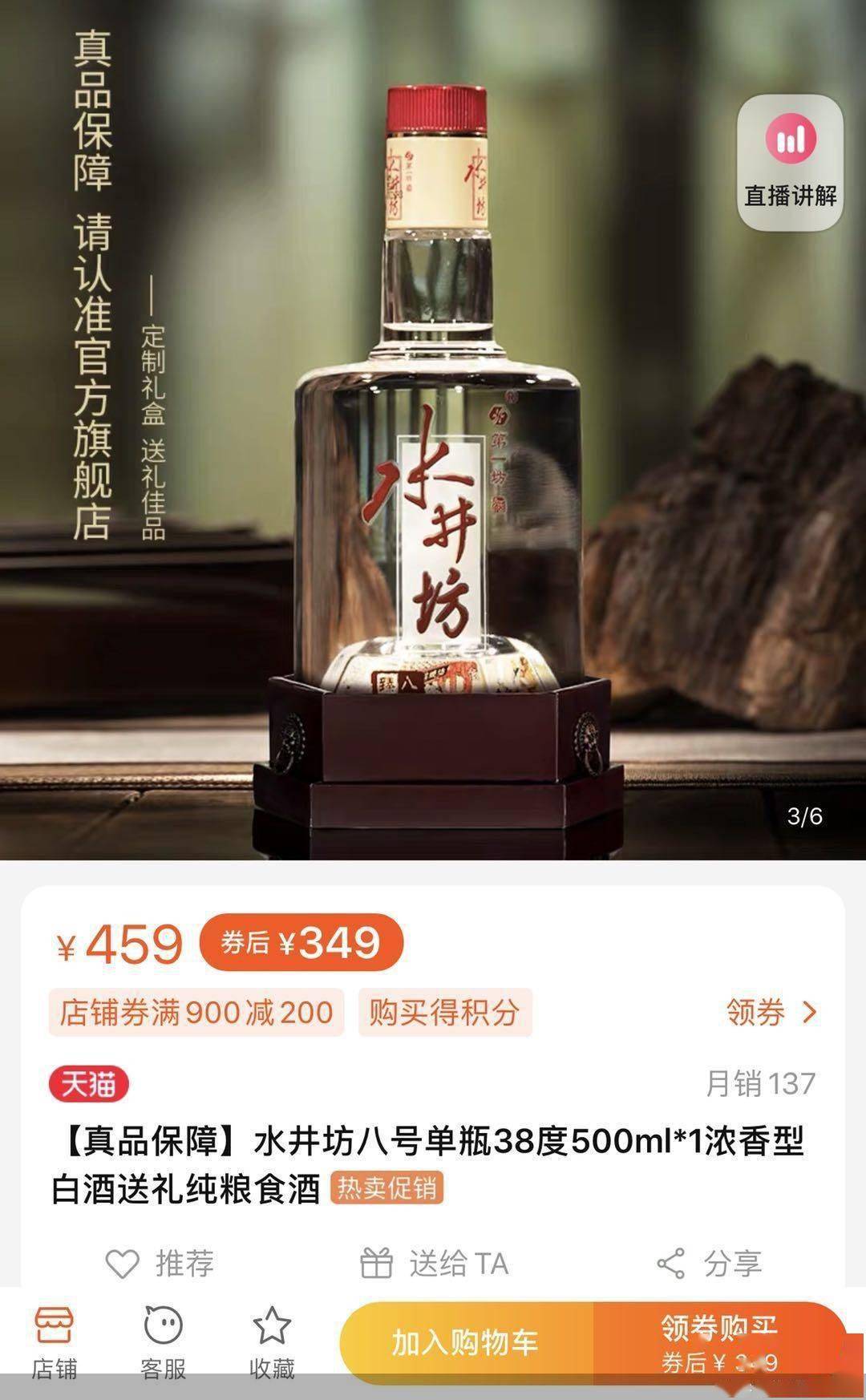export ORACLE_BASE=/usr/local/oracle
export ORACLE_HOME=$ORACLE_BASE/product/12.1.0/db_1
export ORACLE_SID=orcl
export PATH=$ORACLE_HOME/bin:$PATH
дҝқеӯҳеҗҺдҪҝй…ҚзҪ®з”ҹж•Ҳ пјҡsource ~/.bash_profle гҖӮ
10гҖҒи§ЈеҺӢе®үиЈ…ж–Ү件 пјҢ 并дҝ®ж”№еҸӮж•°й…ҚзҪ® гҖӮ
дёҠдј
linuxamd64_12102_database_1of2.zip linuxamd64_12102_database_2of2.zip дёӨдёӘе®үиЈ…еҢ…并解еҺӢ гҖӮдёӨдёӘеҺӢзј©еҢ…дјҡи§ЈеҺӢеҲ°databaseзӣ®еҪ•дёӯ гҖӮ

ж–Үз« жҸ’еӣҫ
и§ЈеҺӢе®ҢеҗҺзҡ„е®үиЈ…еҢ…
cp -R
/usr/local/oracle/database/response /usr/local/oracle/ пјҢ жӢ·иҙқresponse пјҢ иҝӣе…Ҙ
/usr/local/oracle/response/дёӯй…ҚзҪ®зӣёе…іж–Ү件 гҖӮcd
/usr/local/oracle/response/ ,й…ҚзҪ®еҸӮж•°ж—¶еҜҶз ҒзӯүеҸӮж•°ж №жҚ®дҪ зҡ„е®һйҷ…жғ…еҶө пјҢ жҲ‘иҝҷйҮҢжҳҜAsd2021@8807 гҖӮжіЁж„ҸиҝҷдёӘдёҚжҳҜзӣҙжҺҘжҠҠдёӢйқўзҡ„еӨҚеҲ¶йҮҢйқў пјҢ жҳҜеңЁdb_install.rspж–Ү件йҮҢйқўжүҫ пјҢ еҸӮж•°еЎ«дёҠеҺ» гҖӮ
зј–иҫ‘ж–Ү件 vim db_install.rsp пјҢ й…ҚзҪ®еҸӮж•°еҰӮдёӢпјҡ
oracle.install.option=INSTALL_DB_SWONLY
UNIX_GROUP_NAME=oinstall
INVENTORY_LOCATION=/usr/local/oraInventory
ORACLE_HOME=/usr/local/oracle/product/12.1.0/db_1
ORACLE_BASE=/usr/local/oracle
oracle.install.db.InstallEdition=EE
oracle.install.db.DBA_GROUP=dba
oracle.install.db.OPER_GROUP=oinstall
oracle.install.db.BACKUPDBA_GROUP=oinstall
oracle.install.db.DGDBA_GROUP=oinstall
oracle.install.db.KMDBA_GROUP=oinstall
oracle.install.db.config.starterdb.type=GENERAL_PURPOSE
oracle.install.db.config.starterdb.globalDBName=orcl
oracle.install.db.config.starterdb.SID=orcl
oracle.install.db.config.starterdb.password.SYS=Asd2021@8807
oracle.install.db.config.starterdb.password.SYSTEM=Asd2021@8807
DECLINE_SECURITY_UPDATES=true

ж–Үз« жҸ’еӣҫ

ж–Үз« жҸ’еӣҫ

ж–Үз« жҸ’еӣҫ

ж–Үз« жҸ’еӣҫ

ж–Үз« жҸ’еӣҫ

ж–Үз« жҸ’еӣҫ
й…ҚзҪ®е®ҢеҗҺдҝқеӯҳ пјҢ дёӢйқўеҮҶеӨҮе®үиЈ…ж•°жҚ®еә“ гҖӮ
11гҖҒе®үиЈ…ж•°жҚ®еә“
иҝӣе…Ҙ
/usr/local/oracle/database зӣ®еҪ•жү§иЎҢе®үиЈ…е‘Ҫд»Ө гҖӮ
./runInstaller -silent -responseFile /usr/local/oracle/response/db_install.rsp

ж–Үз« жҸ’еӣҫ
е®үиЈ…ж•°жҚ®еә“
еҪ“еҮәзҺ°дёӢйқўжҸҗзӨәзҡ„ж—¶еҖҷе°ұиҜҙжҳҺе®үиЈ…жҲҗеҠҹдәҶ гҖӮ

ж–Үз« жҸ’еӣҫ
еҲҮжҚўrootз”ЁжҲ·жү§иЎҢд»ҘдёӢи„ҡжң¬ пјҢ иҝҷйҮҢзҡ„зӣ®еҪ•д№ҹжҳҜж №жҚ®дҪ дёҠйқўе®ҡд№үзҡ„жқҘ гҖӮ
1. /usr/local/oraInventory/orainstRoot.sh
2. /usr/local/oracle/product/12.1.0/db_1/root.sh
жү§иЎҢorainstRoot.sh пјҢ еҲ°/usr/local/oraInventory/зӣ®еҪ•дёӢ ./orainstRoot.sh

ж–Үз« жҸ’еӣҫ
жү§иЎҢorainstRoot.sh
жү§иЎҢroot.sh пјҢ еҲ°
/usr/local/oracle/product/12.1.0/db_1/зӣ®еҪ•дёӢ ./root.sh

ж–Үз« жҸ’еӣҫ
жү§иЎҢroot.sh
12гҖҒеҗҜеҠЁзӣ‘еҗ¬ гҖӮ
еҲҮжҚўеӣһoracleз”ЁжҲ· пјҢ su - oracle ,жү§иЎҢеҗҜеҠЁзӣ‘еҗ¬зҡ„е‘Ҫд»Өпјҡ
netca /silent /responsefile /usr/local/oracle/response/netca.rsp
жү§иЎҢз»“жһңеҰӮдёӢеӣҫ пјҢ зӣ‘еҗ¬еҗҜеҠЁжҲҗеҠҹ гҖӮ

ж–Үз« жҸ’еӣҫ
еҗҜеҠЁзӣ‘еҗ¬
13гҖҒеҲӣе»әйқҷй»ҳеә“ гҖӮ
зј–иҫ‘
/usr/local/oracle/dbca.rspй…ҚзҪ®ж•°жҚ®еә“дҝЎжҒҜ гҖӮvim
/usr/local/oracle/dbca.rsp пјҢ ж·»еҠ еҰӮдёӢдҝЎжҒҜпјҡ
gdbName=orcl
sid=orcl
templateName=/usr/local/oracle/product/11.2.0/db_1/assistants/dbca/templates/General_Purpose.dbc
characterSet=AL32UTF8
sysPassword=Asd2021@8807
pdbAdminPassword=Asd2021@8807
systemPassword=Asd2021@8807
createAsContainerDatabase=true
automaticMemoryManagement=false
й…ҚзҪ®еҘҪеҗҺдҝқеӯҳ пјҢ жү§иЎҢеҲӣе»әж•°жҚ®еә“е‘Ҫд»Өпјҡ
dbca -silent -createDatabase -templateName General_Purpose.dbc -gdbname orcl -sid orcl -responseFile /usr/local/oracle/dbca.rsp -ignorePreReqs
жү§иЎҢе®Ңиҫ“е…Ҙsysе’ҢsystemеҜҶз Ғ гҖӮoracleејҖе§ӢеҲӣе»әж•°жҚ®еә“ пјҢ иҝҷдёӘиҝҮзЁӢдјҡеҫҲж…ў пјҢ дёӢйқўе°ұжҳҜжј«й•ҝзҡ„зӯүеҫ…дәҶ гҖӮ
жҺЁиҚҗйҳ…иҜ»
- Centosе®үиЈ… VMware е®үиЈ… Centos7 иҜҰз»ҶиҝҮзЁӢ
- centos зі»з»ҹжҖ§иғҪжЈҖжөӢ
- Centos7е®үиЈ…дёҺй…ҚзҪ®OpenVPNжңҚеҠЎеҷЁ
- CentOS7дёӢзј–иҜ‘е®үиЈ…PHP8.0.7
- over IPsec CentOS8жңҚеҠЎеҷЁжҗӯе»әL2TPжңҚеҠЎеҷЁж“ҚдҪңжҢҮеҚ—
- Centos7 жҗӯе»әminioйӣҶзҫӨй…ҚеҗҲnginxеҒҡж–Ү件жңҚеҠЎеҷЁ
- CentOS еҰӮдҪ•з”Ёrpmе®үиЈ…Mysql
- CentOS7дёӢMySQLж•°жҚ®еә“жңҚеҠЎеҷЁзҡ„е®үиЈ…е’Ңй…ҚзҪ®
- frpиҝңзЁӢеҠһе…¬пјҢи®ҝй—®еҶ…зҪ‘жңҚеҠЎеҷЁ
- centos7дёӯи®ҫзҪ®жңҚеҠЎејҖжңәиҮӘеҗҜзҡ„дёӨз§Қж–№жі•пјҢж¬ўиҝҺиЎҘе……